Κάποιος μπορεί να δημιουργήσει φόρμες, να σχεδιάσει φόρμες ή να γράψει μακροεντολές στο Outlook. Μπορείτε να δημιουργήσετε μια προσαρμοσμένη φόρμα προσθέτοντας πεδία και χαρακτηριστικά και επίσης να την μοιραστείτε μεταξύ τους. Μπορεί να γίνει ενεργοποιώντας τη λειτουργία προγραμματιστή. Αυτή η δυνατότητα είναι από προεπιλογή απενεργοποιημένη στο Outlook. Για να το χρησιμοποιήσετε, πρέπει να ακολουθήσετε μερικά βήματα. Σε αυτό το άρθρο, ας μάθουμε πώς να ενεργοποιήσουμε τη λειτουργία προγραμματιστή στο Outlook.
Ενεργοποιήστε τη λειτουργία προγραμματιστή στο Outlook.
Βήμα 1: Ανοίξτε το Microsoft Outlook και κάντε κλικ στο Αρχείο αυτί

ΔΙΑΦΗΜΙΣΗ
Βήμα 2: Κάντε κύλιση προς τα κάτω και στα αριστερά κάντε κλικ στο Επιλογές
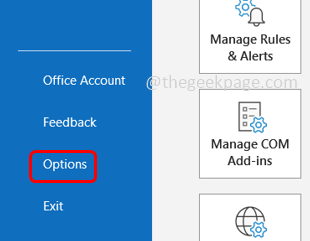
Βήμα 3: Θα ανοίξει το παράθυρο επιλογών του Outlook και στα αριστερά κάντε κλικ στο Προσαρμογή κορδέλας
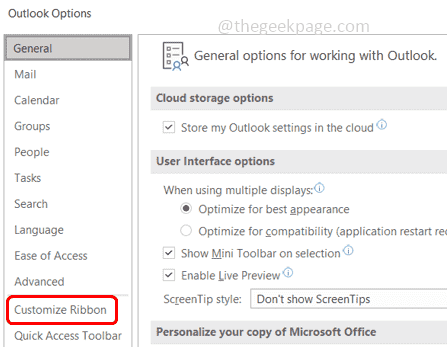
Βήμα 4: Στο προσαρμόστε την κορδέλα ενότητα από το αναπτυσσόμενο μενού επιλέξτε Κύριες καρτέλες
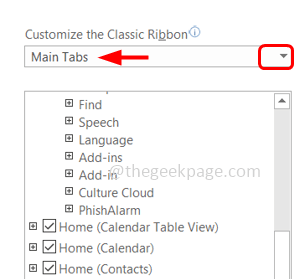
Βήμα 5: Επιλέξτε το πλαίσιο ελέγχου δίπλα Προγραμματιστής για να ενεργοποιήσετε τη λειτουργία προγραμματιστή και κάντε κλικ στο Εντάξει
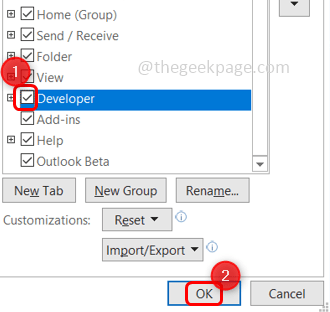
Βήμα 6: Τώρα θα δείτε ότι η καρτέλα Προγραμματιστής έχει προστεθεί στην Κορδέλα του Outlook στο επάνω μέρος.
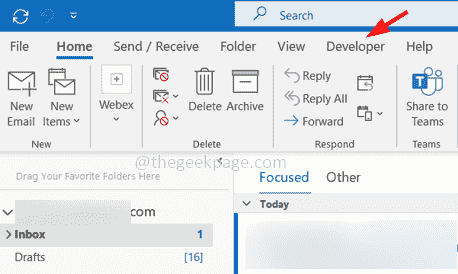
Βήμα 7: Κάντε κλικ στο Προγραμματιστής καρτέλα στο επάνω μέρος
Βήμα 8: Εδώ υπάρχουν διάφορες επιλογές όπως η δημιουργία φορμών, ο σχεδιασμός φορμών, οι μακροεντολές, το visual basic κ.λπ. Μπορείτε να κάνετε κλικ σε αυτά ανάλογα με την ανάγκη σας για να χρησιμοποιήσετε αυτές τις επιλογές.
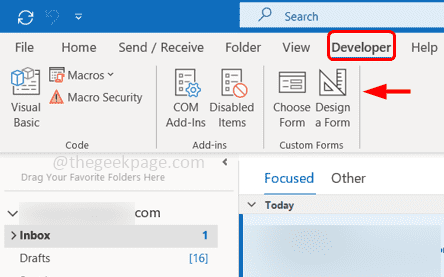
Βήμα 9: Για να απενεργοποιήσετε τη λειτουργία προγραμματιστή, καταργήστε την επιλογή την επιλογή προγραμματιστή κάνοντας κλικ στο πλαίσιο ελέγχου και κάνοντας κλικ στο Εντάξει.
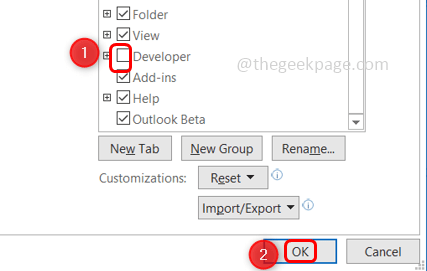
Βήμα 1 - Κατεβάστε το Restoro PC Repair Tool από εδώ
Βήμα 2 - Κάντε κλικ στο Start Scan για να βρείτε και να διορθώσετε αυτόματα οποιοδήποτε πρόβλημα υπολογιστή.
Αυτό είναι! Ελπίζω αυτό το άρθρο να είναι χρήσιμο. Ευχαριστώ!!


